
发布时间:2023-05-26 来源:win7旗舰版 浏览量:
|
Windows 10是美国微软公司研发的跨平台及设备应用的操作系统。是微软发布的最后一个独立Windows版本。Windows 10共有7个发行版本,分别面向不同用户和设备。截止至2018年3月7日,Windows 10正式版已更新至秋季创意者10.0.16299.309版本,预览版已更新至春季创意者10.0.17120版本
用u盘如何安装win10不仅节约时间,又不用刻录成光盘,省钱省麻烦来看看u盘如何安装win10,一起来看教程哦。 这里推荐采用U盘安装法,同时支持UEFI和传统BIOS两种模式。下载镜像后,安装魔方,在魔方“应用大全”找到魔方U盘启动,如下图 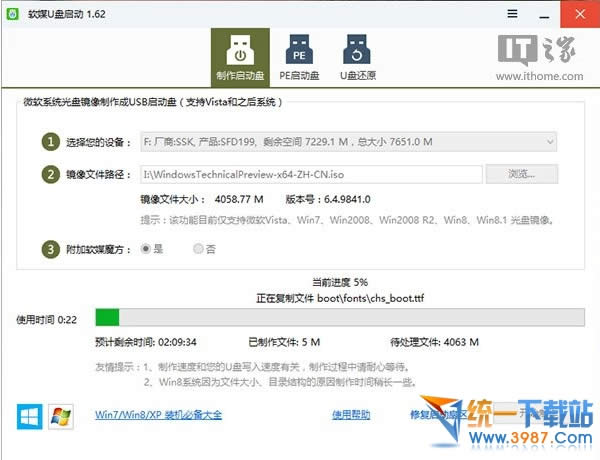 按照图中的提示,只需要选择好U盘(一定要看仔细,别选错!)和镜像后,点击“开始制作”即可。 注:如果提示要破坏U盘数据,请确认U盘没选错,点确定即可。 制作好启动盘后,重启电脑。选择从USB启动即可进入安装环境。一般品牌机都有选择启动介质的快捷键,这些快捷键通常为F12等等,开机出现品牌机logo后按快捷键,然后在出现的列表中选择USB或者Removable类似的选项即可从USB启动,如下图所示 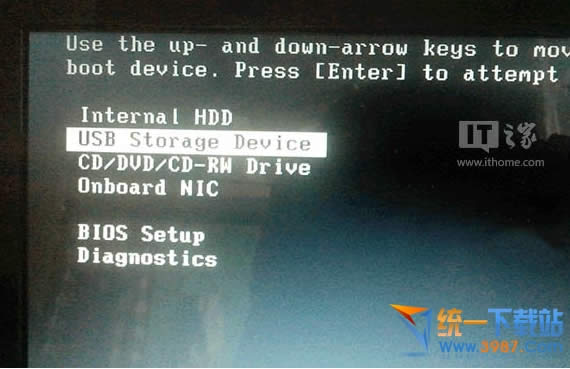 如果找不到快捷键,可以在显示屏出现品牌标识的时候按DEL,F2,ESC等按键进入BIOS设置界面,在BIOS设置中找到Boot相关设置选项,将USB或者Removable选项设置为第一启动选项,最后按F10保存并退出即可。具体操作见下图。注意,不通电脑操作方法有差异,你可以在网上搜一搜对应型号的操作方法。 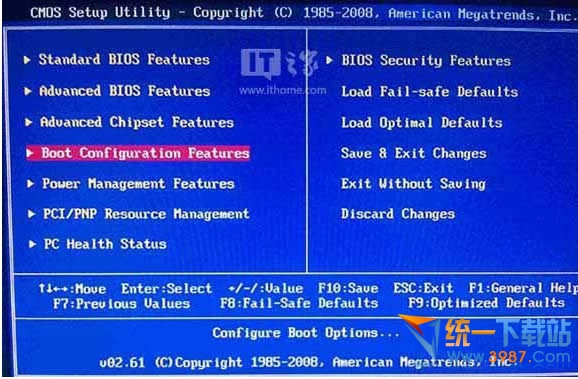 ▲ 选择启动设置(Boot configuration)选项。 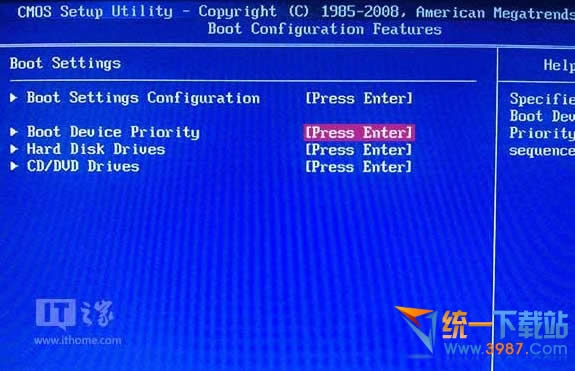 ▲ 进入设置选项后,选择启动优先级设置选项。 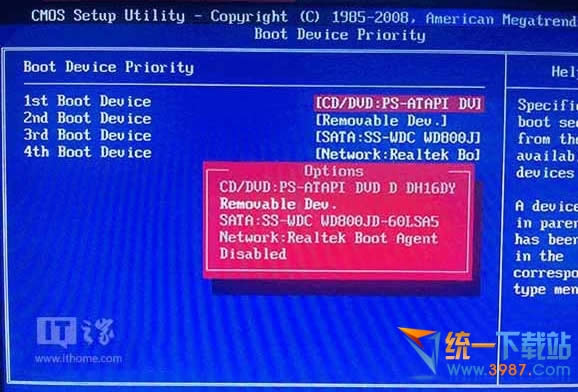 ▲ 调整USB设备(Removable Dev.)为第一启动设备 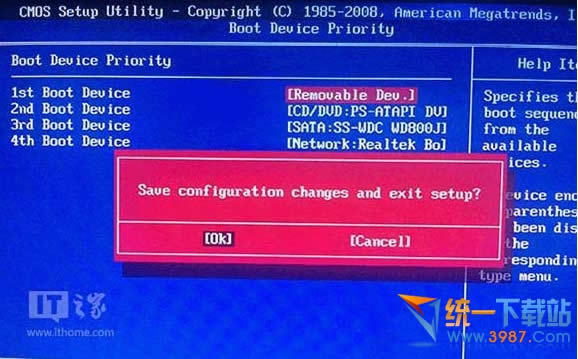 ▲ 设置完成后。按F10,选择“OK”即可保存设置并重启。 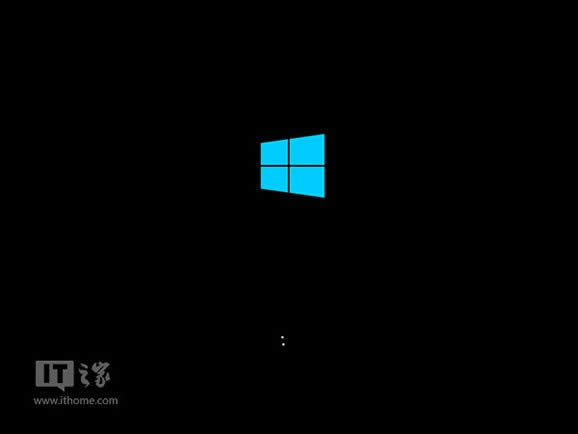 ▲ 再次重启后即可进入安装环境。按照提示操作即可。 新技术融合:在易用性、安全性等方面进行了深入的改进与优化。针对云服务、智能移动设备、自然人机交互等新技术进行融合。Windows 10所新增的Windows Hello功能将带来一系列对于生物识别技术的支持。除了常见的指纹扫描之外,系统还能通过面部或虹膜扫描来让你进行登入。当然,你需要使用新的3D红外摄像头来获取到这些新功能。 |
用u盘如何安装win10不仅节约时间,又不用刻录成光盘,省钱省麻烦来看看u盘如何安装win10,一
韩博士与小白哪个好,图文详细说明韩博士怎样U盘安装win7系统
win7是微软的一个经典之作,即使现在已经推出了win10,win7仍然拥有庞大的使用者。其实可以
最近很多人问我U盘与硬盘怎么装win7系统 ,现在给我大家做一个win7 的U盘或移动硬盘的安装在
有用户问小编光盘安装win7系统好还是win7u盘重装系统好呢?u盘重装系统相对比光盘而言节省下了